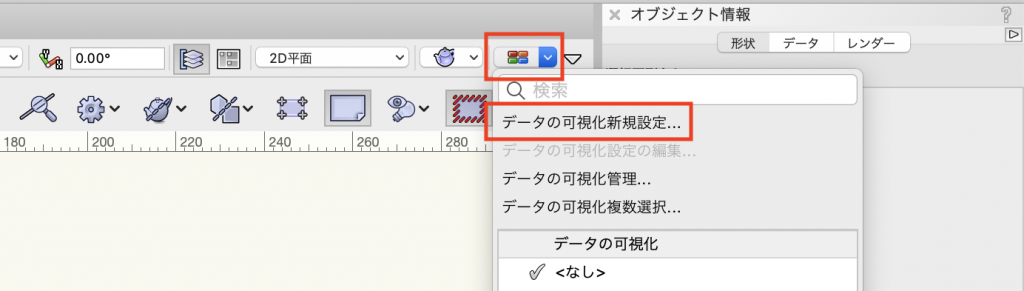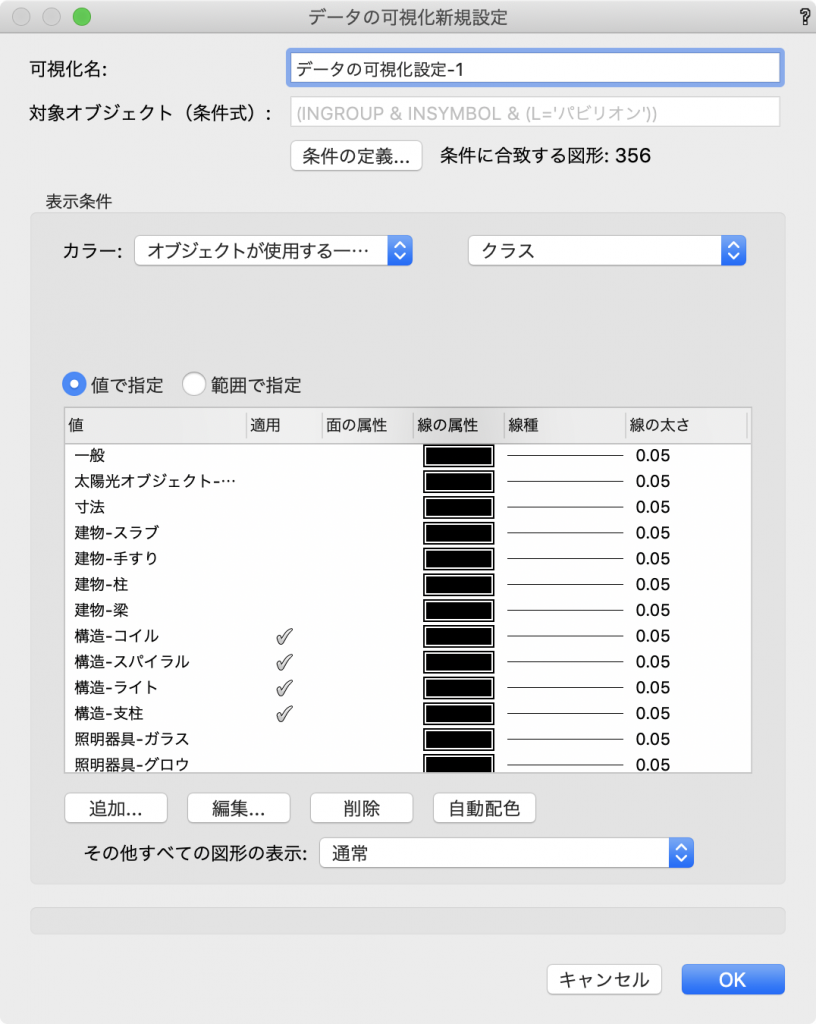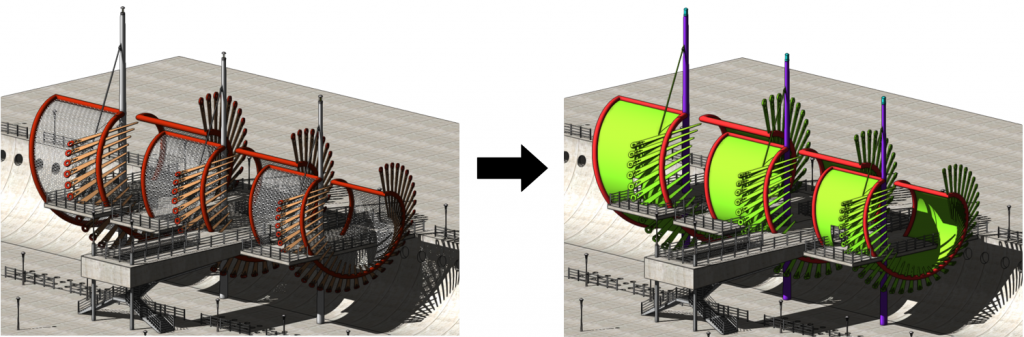目次
17-2. 可視化の設定手順
1. メニューバー右端の下向き三角ボタンから、「データの可視化- ショート(またはロング)」を選択します。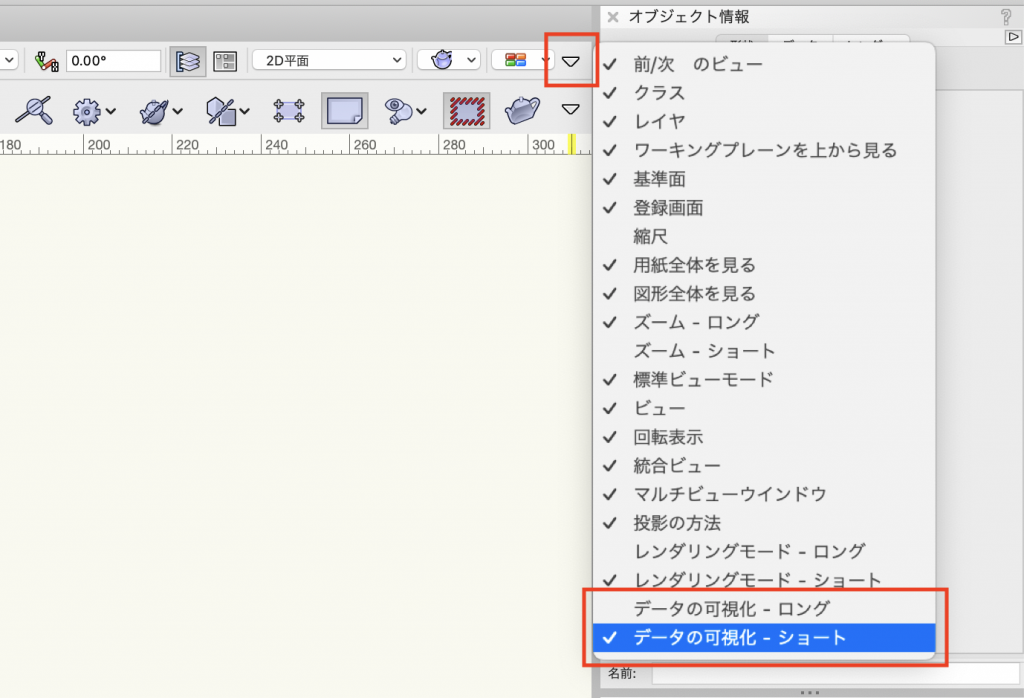
2. 現在のデータの可視化メニューを選択し、「データの可視化新規設定」を選択します。
3. データの可視化新規設定ダイアログで対象オブジェクトや表示条件を設定します。「適用」の項目にチェックを入れたものが可視化されます。
| 可視化名 | :この可視化設定の名前 |
| 対象オブジェクト(条件式) | :可視化で対象とするオブジェクトの種類 |
| 表示条件 | :可視化で表示する値と配色 |
4. 「自動配色」をクリックすると可視化した時に表示する、面の色を自動で設定でます。
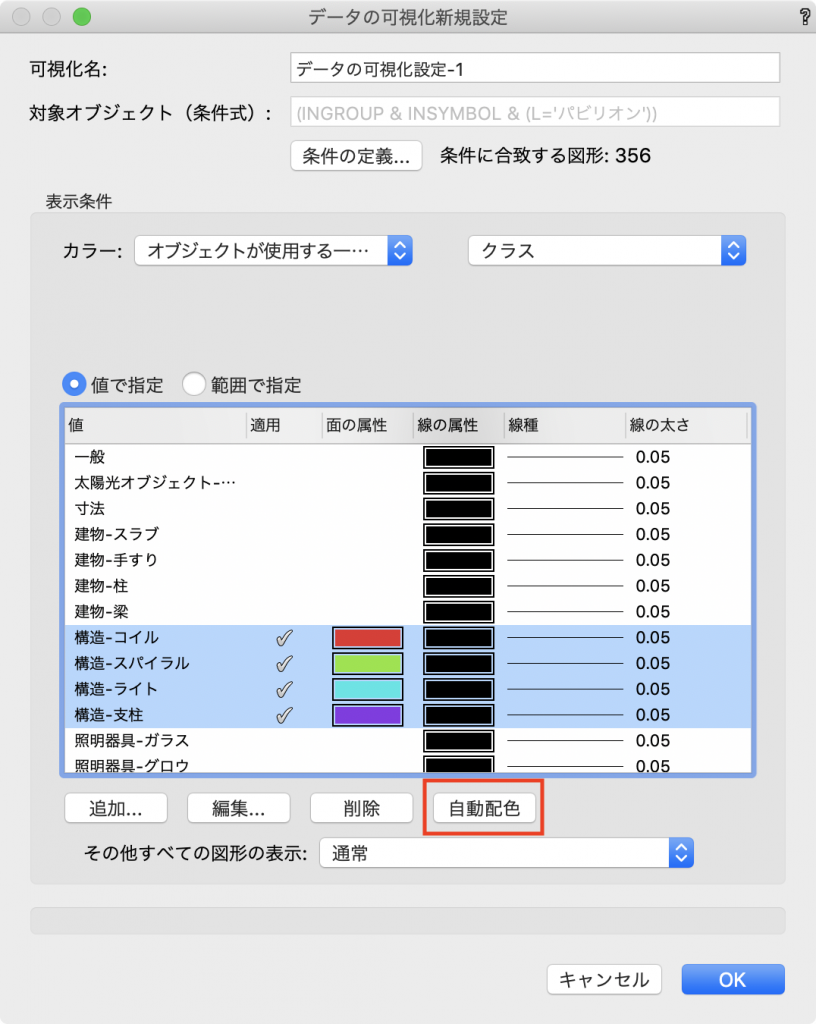
5. OKボタンを選択すると設定が保存され、現在の画面で可視化が適用されます。
作成した設定は現在のデータの可視化メニューから切り替えられます。
この機能を利用できる製品

|
Vectorworks Architect建築設計や内装、ディスプレイデザインに対応した先進的なBIM・インテリア設計支援機能、拡張機能、さらには豊富な建築向けのデータライブラリを搭載した建築/内装業界向け製品 |

|
Vectorworks Design Suite専門分野別(建築設計/ディスプレイデザイン、ランドスケープデザイン、ステージデザイン&スポットライトプランニング)の設計支援機能、拡張機能、さらには豊富なデータライブラリを搭載した最上位の製品 |